Fernseher verbindet sich nicht mit dem Internet. Kann jemand helfen?
Hallo! Mein Problem ist, dass sich der Fernseher nicht kabellos mit dem Internet verbindet. Und mit einem Kabel kann ich es nicht verbinden, da mein Zimmer weit vom Wohnzimmer entfernt ist, wo der Router steht. Ich habe einen Fernseher von Philips der schon ein paar Jahre alt ist.
An sich kenne ich den Vorgang um den Fernseher zu verbinden, aber das Problem ist, dass wenn ich im Fernseher entscheiden muss, ob ich es wired(mit kabel) oder wireless(kabellos) haben möchte, es nicht auf wireless umstellen kann. Es bleibt quasi auf wired stehen, egal was ich drücke.
Im Internet habe ich schon einiges gesucht und ausprobiert, aber es funktioniert nicht. Und im Internet finde ich nur Infos, was mit dem Router falsch sein könnte, dabei ist der völlig okay, da alle anderen Geräte gut funktionieren.
Hat jemand vielleicht ne Ahnung, was man da machen kann?
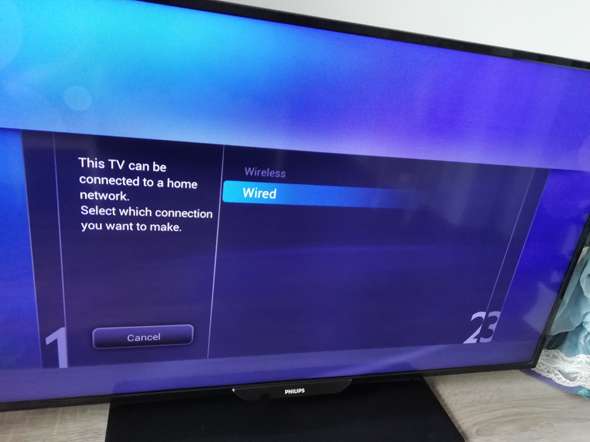
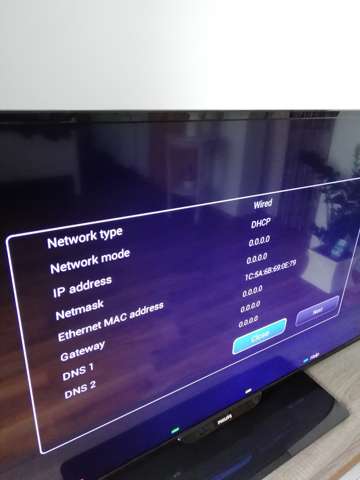

4 Antworten

Du hast bestimmt kein WiFi-Adapter (optionales Zubehör) am TV eingesteckt.
Ein Tipp von mir:
Bevor du dir für teures Geld ~80€ den passenden WiFi-Adapter für deinen Philips holst, würde ich ein einfachen Accesspoint oder Repeater im Client-Mode am LAN-Anschluss des TVs ausprobieren. Gibst schon für ~11€.
Client Mode bedeutet: Das Gerät empfängt das WLAN-Signal und gibt es am LAN-Anschluss als vollwertiges LAN ab. Also ist es ein WLAN zu LAN Umwandler, genau was du brauchst.
Ich habe auch ein Smart TV (mit schrecklichen integrierten WLAN-Modul, oft Aussetzer gehabt) somit benutze einfach einen billigen WLAN-Repeater (n-Standard 2,4 GHz reicht völlig aus), den ich im Client Mode betreibe. Fertig!
Hier diesen Mini Router 300N verwende ich schon 2,5 Jahre (im Client Mode an meinem Smart TV), funktioniert tadellos!
https://www.amazon.de/Repeater%C2%A3%C2%ACWLAN-Repeater-Wireless-Verstaerker-Anschluss/dp/B01B4GVWZA
PS:
Wenn der Smart TV schon etwas betagt ist, könnte man auch ein Amazon Fire TV Stick mit Alexa benutzen. Der kostet nicht viel z.Z. 40€, jedoch super für ein älteren TV mit HDMI-Anschluss. Hat bis zu 1000 Apps und auch WLAN-Empfänger und sogar Alexa an Board inkl. Sprachsteuerung.
https://www.amazon.de/Amazon-Fire-TV-Stick-Alexa-Sprachfernbedienung/dp/B0791YHVMT
Viel Erfolg!


Du muss den Repeater zunächst einmal nur mit deinem WLAN-Router Verbindung. D.h. das LAN-Kabel zwischen TV-LAN-Anschluss und Repeater-LAN-Anschluss bleibt erstmal ab.
Folge der Anleitung für deinen Repeater der Beschreibung für:
"Einrichtung als WLAN-Client"
wenn es keine Anleitung als WLAN-Client gibt, dann richte ihn als "Repeater" ein.
Hier ist eine ähnliche Beschreibung: ( ich kenne deine Gerätebeschreibung nicht) http://resources.salcar.de/manuals/20141225/Wireless-N%20Bedienungsanleitung%20Deutsch_MMMMMM.pdf
Wenn irgendwas nicht mehr reagiert oder festhängt, dann fange von Vorne an. Also beginne immer mit einem Reset des Mini-Router. Reset? Also, in die Steckdose stecken, etwas warten, dann mit einer aufgebogen Büroklammer die Resettaste in dem Loch an der Seite für min. 10 Sekunden drücken.
Ich beschreibe die Einrichtung mal grob in eigenen Worten:
Stecke den Mini-Router in eine Steckdose (am besten im gleichen Zimmer wo dein WLAN-Router steht).
Er strahlt in der Grundeinstellung ein neues WLAN-Netzwerk aus. Der WLAN-Name (nennt man SSID) ist "Wireless-N" und die WLAN-LED leuchten. Jetzt kannst du dich mit diesem neuen WLAN "Wireless-N" mit einem Smartphone (Tablet, Laptop oder PC) verbinden (WLAN-Passwort steht auf dem Geräteaufkleber). Bist du mit "Wireless-N" verbunden, so wird das Smartphone/Tablet melden: "Verbunden, kein Internet"! Das ist normal und richtig. Jetzt öffne den Internetbrowser (Safari, Firefox, Chrom, ...) und gebe in die Adresszeile des Browser 192.168.10.253 (vgl. Geräteaufkleber) ein. In der Loginseite gebe als Benutzer admin und als Passwort admin ein. Geschafft, du kannst jetzt den Mini-Router erstmalig konfigurieren.
Wähle den Assistenten für die Einrichtung "als WLAN-Client" wenn es denn nicht gibt, wähle "Repeater". Wähle nicht "AP (Accesspoint)" und auch nicht "Router".
Der Assistent fragt oder zeigt dir dein bekanntes WLAN an. Dort musst du dann das WLAN-Passwort deines WLAN-Router eingeben. Der Mini-Router wird sich mit deinem WLAN verbinden und neu starten. Er bekommt eine neue IP-Adresse 192.168.xxx.xxx von deinem Router (später mehr dazu).
Fertig! Du kannst jetzt den Repeater abziehen und an den vorgesehenen Einsatzort in eine Steckdose stecken. Verbinde jetzt TV-LAN-Anschluss und Repeater-LAN-Anschluss mit einem LAN-Kabel. Und im TV musst du über das TV-Menü die Netzwerkeinstellungen LAN wählen. Fertig! TV ist verbunden!
PS:
Willst du noch mehr Einstellungen am Mini-Router machen, musst du die IP-Adresse des Mini-Router herausfinden. Schau in deinem bisherigen WLAN-Router (hat auch eine Konfigurationsseite) nach ... unter LAN/Heimnetzwerk findet man sie. Diese neue IP (192.168.xxx.xxx) im Browser eingeben und du kannst den Mini-Router weiter nach belieben konfigurieren.
Du kannst das WLAN-des Repeaters ausschalten, wenn er kein zweites WLAN-Netzwerk ausstrahlen soll. Es ist dann ein reiner WLAN-Client.
Du kannst auch das Passwort für die Konfigurationsseite des Mini-Router ändern, denn das Passwort admin kann man ja leicht erraten.
Viel Erfolg!

Ach ja, im TV-Menü wähle "Wired" (=kabelgebunden) aus, denn der TV wird ja mit dem LAN-Kabel angeschlossen sein.

Hier nochmal eine sehr ähnliche deutsche Anleitung als PDF und als YouTube-Video:
(du musst evtl. WPS-Taste am Mini-Router drücken, siehe YouTube-Video)
Diese Mini-Router sind alle sehr ähnlich gestaltet.
Sie sind Multitalente und können 4 Betriebsarten:
Router
AP
Repeater
WISP
wähle Repeater (und bei Bedarf schalte das 2. WLAN-Netz ab, dann ist es ein WLAN-Client).
als PDF-Handbuch.
https://gzhls.at/blob/ldb/2/f/2/d/c0707290c4db240155f7446f4f7b5fb80004.pdf
Viel Erfolg!

Okay vielen Dank für die ausführliche Erklärung! Ich werde es mal ausprobieren ^^


Bist du denn sicher, dass dieses TV Model einen WLAN Adapter integriert hat? Gerade bei älteren Modellen braucht man oftmals noch eine WLAN Stick des Herstellers um diese Funktion zu nutzen.
https://www.philips.de/c-p/40PFK4509_12/4000-series-full-hd-led-fernseher-mit-smart-tv-und-pixel-plus-hd/Technische-Daten genau da steht was ich meinte. Der ist WiFi kompatibel, hat es aber nicht integriert. Du brauchst den Adapter dafür, steht unten unter "optionales Zubehör"
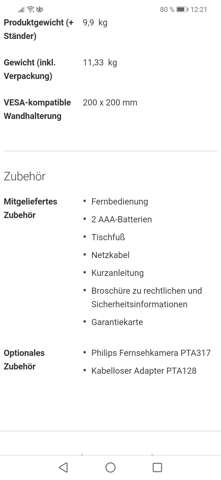

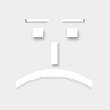
Vermutlich hat dein Modell kein WLAN eingebaut, darum kannst es auch nicht wählen. ...
Google nach deinem Modell und finde es raus....

nach Anleitung gemacht ?

Ja, deswegen fragte ich hier, weil ich im Internet nichts gefunden hatte...
Hallo. Also ich habe den Repeater für 11€ gekauft, den du mir empfohlen hast. Aber ich weiß nicht wirklich wie ich den jetzt an den Fernseher installieren soll. Auch nachdem ich die Anleitung durchgelesen hatte...